管理 Chatter
介绍
Salesforces 企业协作平台 Chatter 是您的客户支持团队交流支持个案和任务等事宜的绝佳场所。在这个企业社交网络中,他们可以关注人和文档,并且可以加入公用、专用和未列出的 Chatter 小组,与他们的团队协作并合作执行项目。
关注客户记录
用户需要关注某些记录,这样他们能够看到 Chatter 内容的更新,包括字段更改、帖子、任务和评论。告诉 Aaron 如何关注一个客户,然后在他关注的记录下创建个案。
以下是 Aaron 关注 Edge Communications 客户需要的操作说明:
- 单击 App Launcher(应用程序启动器)
 并选择 Service(服务)。
并选择 Service(服务)。
- 单击 Accounts(客户)选项卡。
- 单击 Accounts(客户)列表视图并将视图更改为 All Accounts(所有客户)。
- 单击 Edge Communications。
- 单击 Follow(关注)。
现在在 Edge Communications 客户上创建个案:
- 向下滚动到 Cases(个案)相关列表,然后单击 New(新建)。
- 填写 Case(个案)详细信息:
Field(字段)
Value(值)
Case Origin(个案来源)
Email(电子邮件)
Type(类型)
Electronic(电子)
Case Reason(个案原因)
Performance(性能)
Subject(主题)
Laptop not working(笔记本电脑故障)Description(描述)
Client new laptop not working(客户新的笔记本电脑故障) - 单击 Save(保存)。
创建 Chatter 小组
接下来,Aaron 希望 Edge Communications 客户的客户支持代表有一个专用的 Chatter 小组,以使分散在各地的团队成员之间的沟通变得更加容易。下面说明如何为他建这个组:
- 单击应用程序启动器
 。
。
- 在 Search apps and items...(搜索应用程序和项目...)框中输入
Groups并选择 Groups(小组)。
- 单击 New(新建)。
备注:如果在尝试创建新小组时报错,请切换到 Salesforce Classic 去创建小组,然后切换回到 Lightning。
- 填写新建小组的详细信息:
Field(字段)
Value(值)
Group Name(小组名)
Edge Communications Customer Support(Edge Communications 客户支持)Description(描述)
Collaboration space for Customer Support teams related to Edge Communications(与 Edge Communications 相关的客户支持团队的协作空间)Access Type(访问类型)
Private(专用)
Allow Customers(允许客户)
Select(选择)
提示:您需要向下滚动才能看到更多 Group(组)设置。
- 单击 Save & Next(保存并继续)。跳过上传图片部分,单击 Next(下一步)。
- 在 Manage Members(管理成员)屏幕中,单击 Fumiko Suzuki 和 Aaron Hartzler 旁边的 Add(添加)。
注意:您可能需要搜索这些用户将其添加到 Chatter 小组。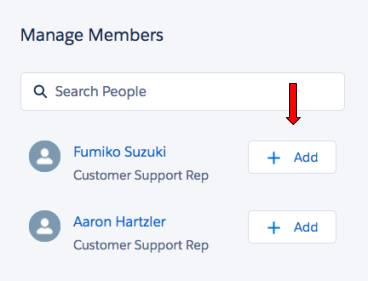
- 单击 Done(完成)。
- 提示 Share an update(共享更新)时,将本条消息发布至小组中:
Welcome to the Edge Communications Customer Support group. We will use this space to share efficiency and workflow improvement ideas for Edge Communications customer support cases.(欢迎加入 Edge Communications 客户支持小组。我们将在此处共享适用于 Edge Communications 客户支持工作并有助于提高效率和改良工作流程的方法。) - 单击 Share(共享)。
备注:您可以点赞或评论这个帖子。
为了让成员积极参与新的小组,Aaron 让您教他如何发起投票。以下是操作说明:
- 找到 Groups(小组),然后单击 Edge Communications Customer Support(Edge Communications 客户支持)。
- 单击 Poll(投票)来选择 Poll(投票)操作,并填写问题和答案字段:
Field(字段)
Value(值)
Question(问题)
Are we doing a good job handling Edge Communications customer support inquiries?(我们在处理 Edge Communications 客户支持咨询方面做得好吗?)Choice 1(选项 1)
Yes(是)Choice 2(选项 2)
No(不是) - 单击 Ask(提问)。
现在您已经完成了这一步,您的客户支持团队可以以必胜的姿态沟通和协作了。继续这个项目的下一步,做一些自定义设置。